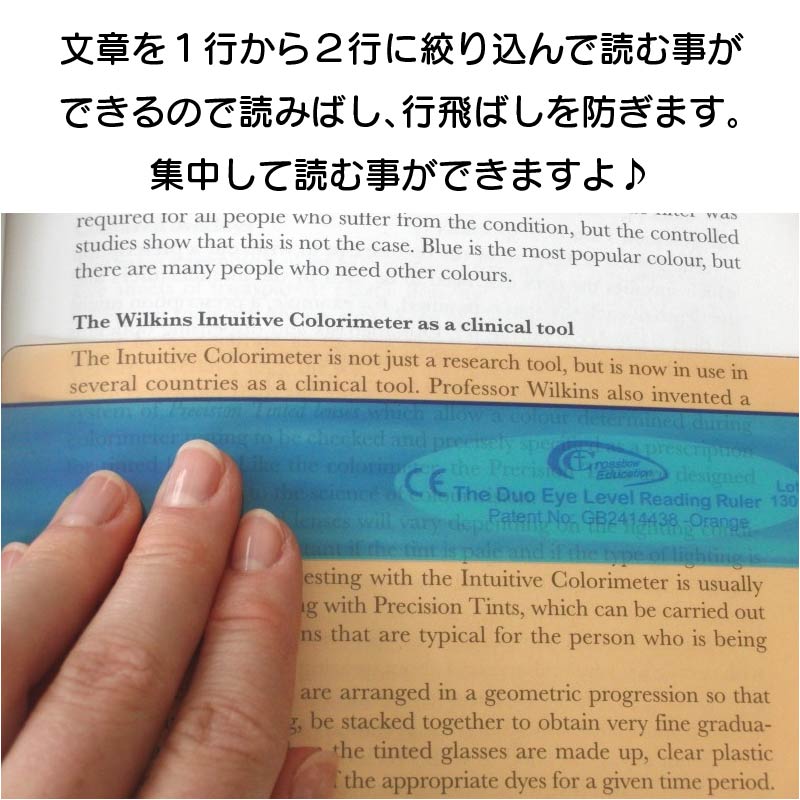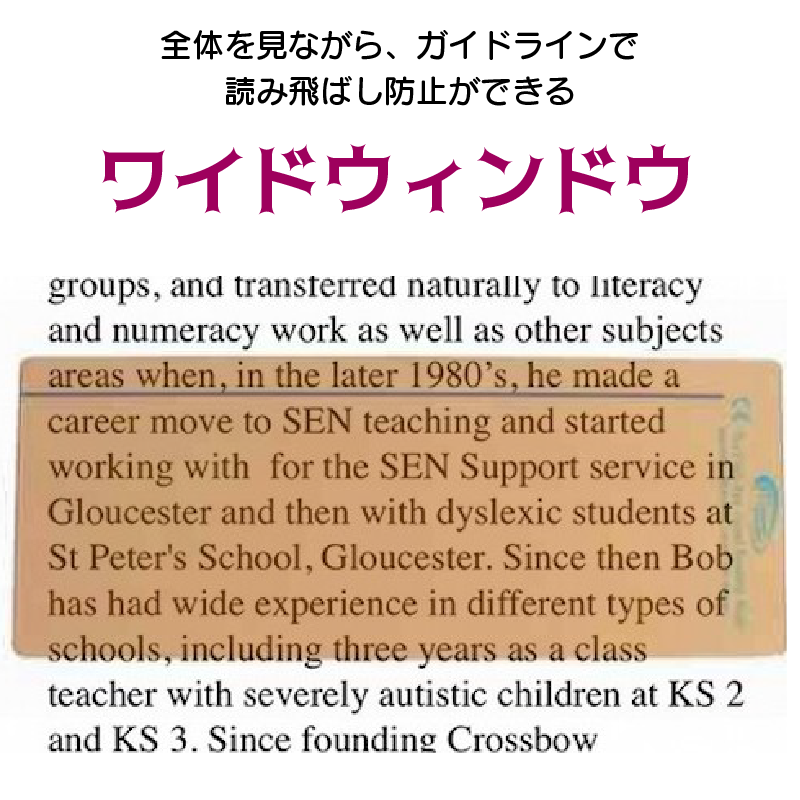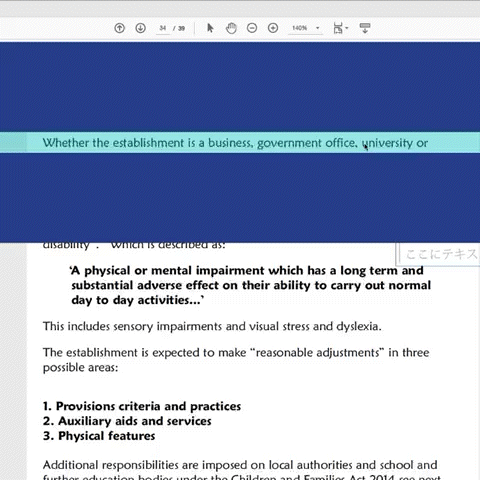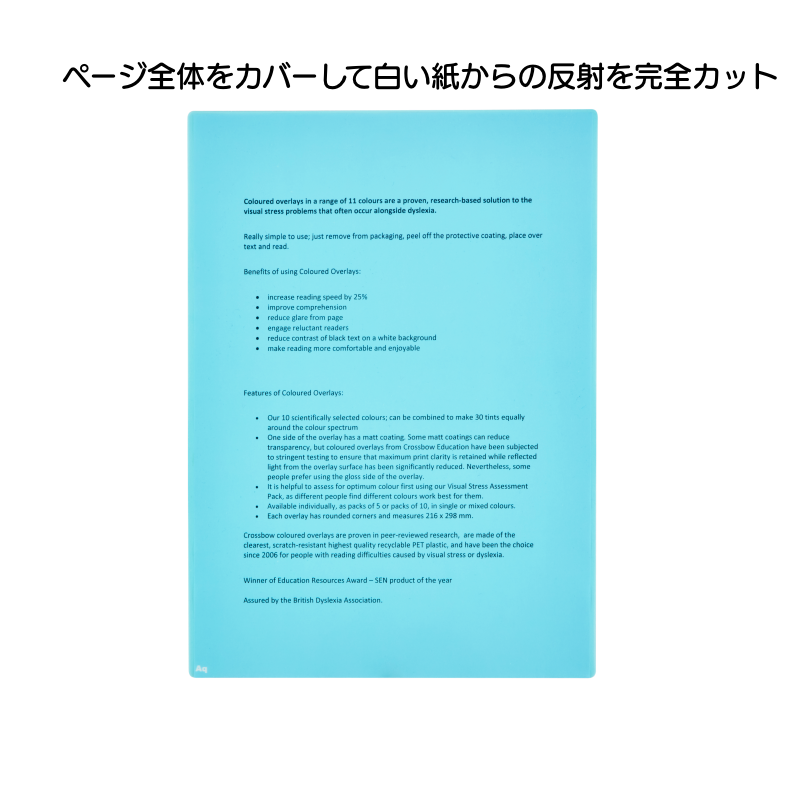Software FAQ
ソフトウェア FAQ
Q.インストールファイルの種類を教えて下さい。
A.
インストールファイルの種類は以下の3種類です。必要に応じてダウンロードをお願いします。
Mac用
MAC インストーラー (dmg ファイル): MAC コンピューターにソフトウェアをインストールするために使用されます。
Windows用
-
MSI インストーラー (Windows インストーラー パッケージ): ソフトウェアを「Program Files」フォルダーにインストールします。このインストーラーはネットワーク化が最も簡単です。
-
Windows インストーラー (exe インストーラー): ソフトウェアをユーザーの「App Data」フォルダーにインストールします。
Q. Macでインストールしようとすると、警告が出てできません。
A.
Macの[システム設定] から [プライバシーとセキュリティ]を開き、[セキュリティ]に表示されるブロックされたソフトウェア{Tint and Track}の所で、[このまま開く]のボタンをクリックして、再度インストールを開始して下さい。

Q.フリートライアルの始め方を教えて下さい。
A.
下画面の「Start your 30days free trial」をクリックします。

Enter nameの欄にお名前(ローマ字)、 Enter e-mail addressの欄に任意のメールアドレスを入力します。
ソフトウェア使用許諾契約をお読みになり、同意いただける場合は以下画面にあるチェック項目の欄にチェックを入れ、「Start trial」ボタンをクリックして下さい。

Q.フリートライアル中にログインできなくなってしまいました。
A.
フリートライアルは初めてのお客様、端末のみ有効となっております。
2度目以降のご利用の場合は、ライセンキーをご購入下さい。
フリートライアルが初めてのお客様は以下の手順に従って下さい。
-
まず、端末の再起動を行なって下さい。
-
再起動後もログインできない場合は、大変お手数ですがお問い合わせよりご連絡頂き、トライアル注文番号、注文時のお名前、電話番号、ログインに使用したメールアドレスをお知らせ下さい。
-
こちらで内容確認の上、トライアル用ライセンスキーを発行させて頂きます。
※トライアル用のライセンスキーは、イギリス本社からの発行の為、時差やイギリスのホリデーの関係上、キーの発行までに数日かかる場合がある事をご理解下さいますようお願い申し上げます。
Q.ライセンスキーは、どこに入力するのですか?
A.
[Settings]のタブから[License settings]の項目を選択。オレンジ色のボタンをクリックする

[Enter new license key]をクリック

任意のメールアドレスとライセンスキーを入力して下さい。

Q.端末を変更したい場合はどうすれば良いですか?
A.
現在使用中の端末から一旦ライセンスを消去し、新しい端末で Tint and Trackをインストールし、再度ライセンスキーを入力します。
ライセンスキーの消去方法は以下、「ライセンスキーを消去する方法を教えて下さい。」をご確認ください。
新しい端末にインストールするには以下の3つの方法があります。
- 当店にアカウントをお持ちの方はログインの上、購入履歴からダウンロードして下さい。
- ご購入の際に送信される「ダウンロードファイルのお届けです」メールからダウンロードする。
- 再度、30日無料トライアルを購入手続きして頂き、ダウンロードする。
Q.ライセンスキーの消去方法を教えて下さい。
A.
[Settings]ダブの[license settings]の項目でオレンジ色のボタンをクリックして消去します。

-
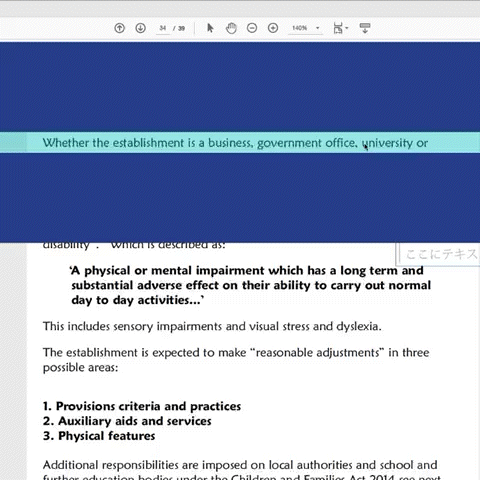
パソコン用定規・オーバーレイ
パソコン画面に貼り付けるタイプやパソコンにインストールして使える魔法の定規シリーズです。